
次の記事では、Woofを見ていきます。 このアプリケーションを使用すると、数年前であっても、非常に便利です。 ファイルを共有する 小さなローカルネットワーク上。 このツールの操作は非常に簡単です。
アプリケーションは、あなたができる小さなHTTPサーバーを提供します 特定のファイルまたはディレクトリを提供する 指定された回数。 Woofを使用する場合、引数として共有するためにファイルまたはディレクトリを使用するだけで済みますが、ロードタスクはWebフォームから実行することもできます。 受信者は、Webブラウザまたはコマンドラインを使用して共有ファイルにアクセスできます。
Woofの重要な機能は、ファイルを共有するときに使用されるオペレーティングシステムが重要ではないことです。 また、ファイルが共有されるデバイスのタイプ間でも重要ではありません。 本当に必要なのは、ファイルまたはディレクトリを受信するユーザーにWebブラウザがインストールされていることだけです。 システム上で。
UbuntuにWoofをインストールする
DebianとUbuntuでは、次のことができるようになります aptを使用してディストリビューションのデフォルトリポジトリからWoofを簡単にインストールする。 これを行うには、ターミナルを開いて(Ctrl + Alt + T)、次のコマンドを使用してパッケージをインストールするだけです。
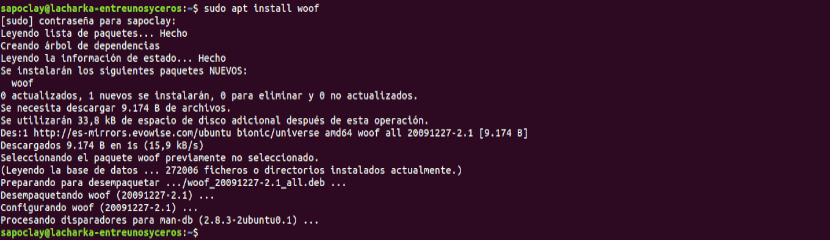
sudo apt install woof
Woofを使用してファイルを共有する
ローカルネットワーク上でファイルを共有する場合、このファイルの送信者は次のことを行うだけで済みます。 Woofコマンドの引数としてファイルへのパスを使用します。 これは、以下に示すように、ターミナル(Ctrl + Alt + T)で実行できます。

woof ./ruta/al/archivo/compartido
この時点で、次のことを明確にするのが便利です。 デフォルトでは、ファイルはXNUMX回共有されます。 受信者がダウンロードした後、Woofサーバーはシャットダウンします。 これはまたすることができます -cオプションを使用して構成する ファイルを共有するとき。 次の例では、Woofサーバーは共有ファイルの5回のダウンロードを許可します。
woof -c 5 ./ruta/al/archivo/compartido
さらに、このユーティリティを使用すると、 -Uオプション。 彼女と一緒にあなたは アップロードを許可するフォームを提供するようにWoofに指示します ネットワーク上の任意のコンピュータからのファイルの。 生成されたURLにアクセスするだけで、次のURLを使用できます。

woof -U
ファイルを参照して選択したら、[アップロード」ファイルのアップロードを開始します。
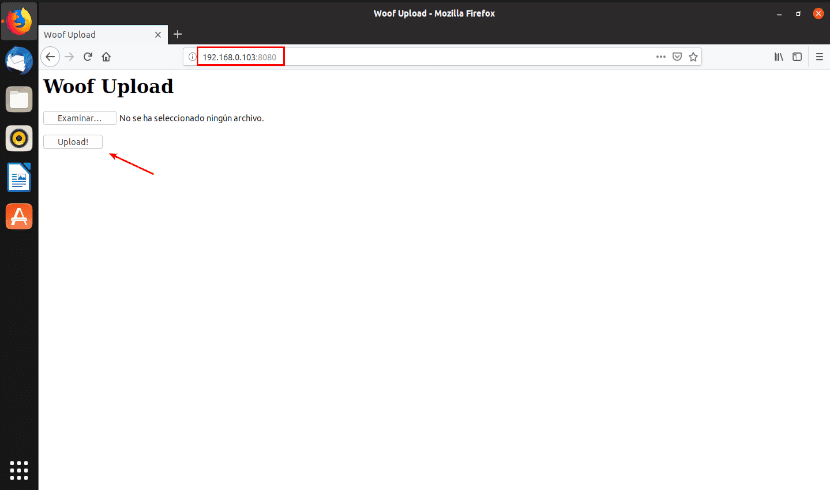
この場合のファイルの受信者は、-Uオプションを指定してコマンドを起動したユーザーになります。 受信したファイルは、Woofが起動されたのと同じディレクトリに保存されます。

Woofを使用してディレクトリを共有する
ディレクトリを共有するには、オプションを追加して圧縮ファイルを作成できます -z 圧縮を使用するには gzip, -j 圧縮を使用するには bzip2、または-Z 圧縮を使用するには ZIP.

woof -c 3 -z ./ruta/al/directorio/
前のコマンドで示したオプションを使用すると、ディレクトリの受信者はそれを3回ダウンロードでき、ダウンロードするファイルがGzipファイルであることがわかります。
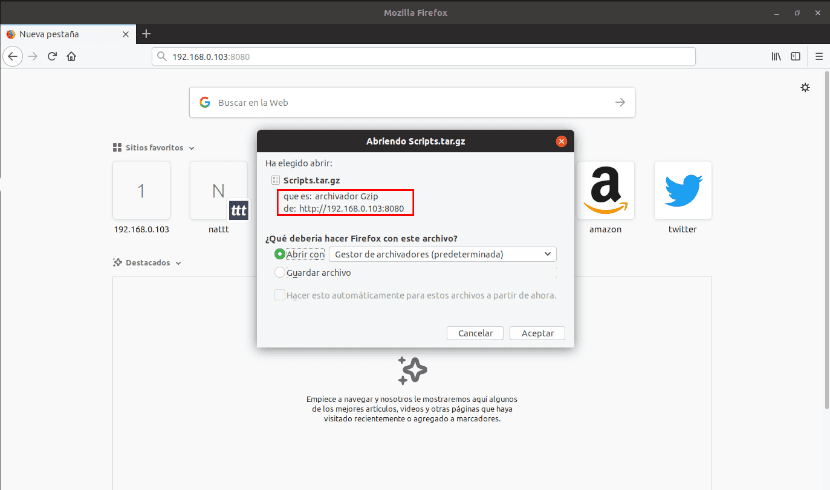
共有ファイルをダウンロードする
Woofを使用すると、URLが生成されます。 la URL http://192.168.0.103:8080 最初の例に示されています。 このアドレスは、受信者がWebブラウザからファイルにアクセスしてコンピュータにダウンロードするために使用できるアドレスです。
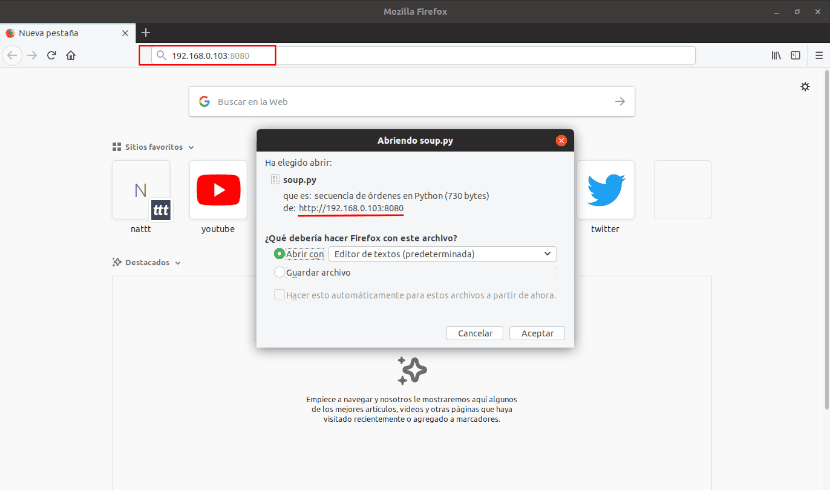
これは、共有ファイルまたはディレクトリをダウンロードする最も簡単な方法です。 あなたがしなければならないのは「ファイルを保存する」をクリックすることだけです。
共有ファイルまたはディレクトリをダウンロードする別の簡単な方法は次のとおりです。 wgetを使用する。 このようにして、ダウンロードしたファイルに、共有時とは異なる名前を付けることができます。 このオプションを使用する場合は、を追加するだけです。 -Oオプション 命じる。 これは、ターミナルに入力することで実行できます(Ctrl + Alt + T):
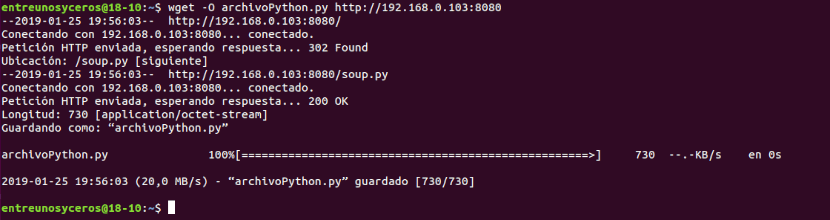
wget -O nombre-de-archivo-personalizado http://192.168.0.103:8080
お問い合わせ
このツールの使用についてサポートが必要な場合は、次のことができます。 相談する プロジェクトページ。 それはまたできます manページに移動します ターミナルに入力して対応(Ctrl + Alt + T):
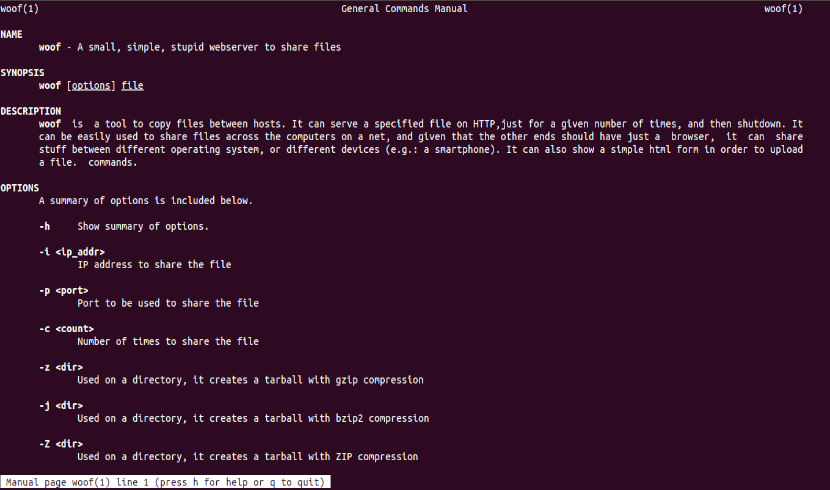
man woof
別の形 助けを得ます 次のように入力して、対応するオプションを使用します。
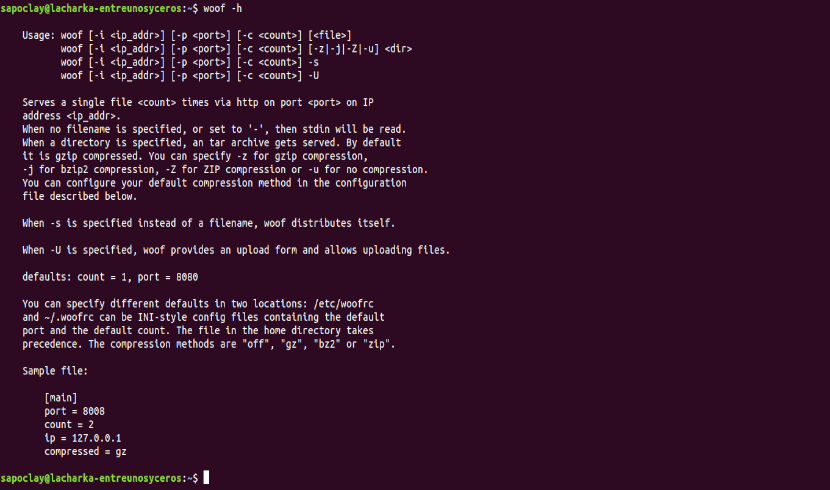
woof -h
記事の中で示されていると思うので、Woofは シンプルで小さくて使いやすいHTTPサーバー。 ローカルネットワーク上でファイルを共有する場合、すべてのユーザーがそれを使用できます。
とても良いです、それは私の大きなLANネットワークで動作します